图片修改尺寸像素大小换背景方法
- 格式:docx
- 大小:1.25 MB
- 文档页数:5
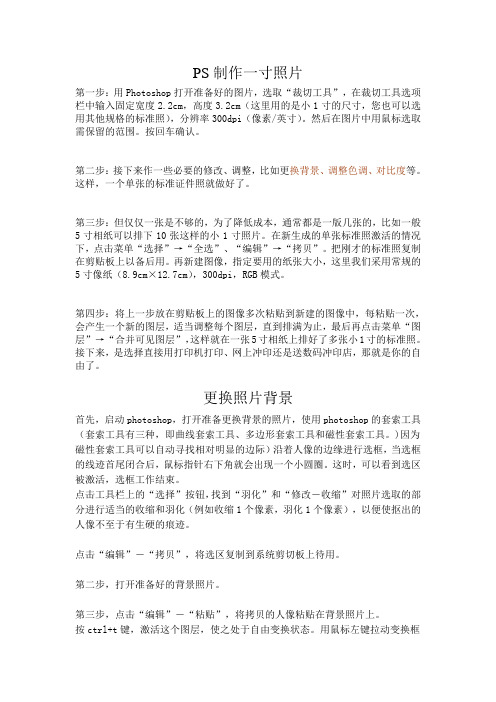
PS制作一寸照片第一步:用Photoshop打开准备好的图片,选取“裁切工具”,在裁切工具选项栏中输入固定宽度2.2cm,高度3.2cm(这里用的是小1寸的尺寸,您也可以选用其他规格的标准照),分辨率300dpi(像素/英寸)。
然后在图片中用鼠标选取需保留的范围。
按回车确认。
第二步:接下来作一些必要的修改、调整,比如更换背景、调整色调、对比度等。
这样,一个单张的标准证件照就做好了。
第三步:但仅仅一张是不够的,为了降低成本,通常都是一版几张的,比如一般5寸相纸可以排下10张这样的小1寸照片。
在新生成的单张标准照激活的情况下,点击菜单“选择”→“全选”、“编辑”→“拷贝”。
把刚才的标准照复制在剪贴板上以备后用。
再新建图像,指定要用的纸张大小,这里我们采用常规的5寸像纸(8.9cm×12.7cm),300dpi,RGB模式。
第四步:将上一步放在剪贴板上的图像多次粘贴到新建的图像中,每粘贴一次,会产生一个新的图层,适当调整每个图层,直到排满为止,最后再点击菜单“图层”→“合并可见图层”,这样就在一张5寸相纸上排好了多张小1寸的标准照。
接下来,是选择直接用打印机打印、网上冲印还是送数码冲印店,那就是你的自由了。
更换照片背景首先,启动photoshop,打开准备更换背景的照片,使用photoshop的套索工具(套索工具有三种,即曲线套索工具、多边形套索工具和磁性套索工具。
)因为磁性套索工具可以自动寻找相对明显的边际)沿着人像的边缘进行选框,当选框的线迹首尾闭合后,鼠标指针右下角就会出现一个小圆圈。
这时,可以看到选区被激活,选框工作结束。
点击工具栏上的“选择”按钮,找到“羽化”和“修改-收缩”对照片选取的部分进行适当的收缩和羽化(例如收缩1个像素,羽化1个像素),以便使抠出的人像不至于有生硬的痕迹。
点击“编辑”-“拷贝”,将选区复制到系统剪切板上待用。
第二步,打开准备好的背景照片。
第三步,点击“编辑”-“粘贴”,将拷贝的人像粘贴在背景照片上。

技能传授亠、在线:稿定设计证件照换背景、抠图、P图1、在线:改图片像素、大小、尺寸1.改图宝网站快底 匱单的在缺娄圏片工具-改图宝苕・丹底丁一*- 二寸 怠召昌 fitf ttK*^:砲齐 疋沖尸尺寸EDMIb!天「.MOT 寸丘齐■也酹g ]想翌2. 改图吧网站■er "i* EU m*1• «、•,<勒• ■? 2 ■ .?™ 【 F ~ariWM必快叙JSW的圧线惨改圏片工具蓉碎左民修世聊斤為小怪尽呼丘住住龙小・鸟38昭门直吐理吕类呼试宮上骼右驿杆卫证户建・件同:临冃買稈年门问甄世I匸號供丁一叮,二味蛊黑吕.鲁汁,犷士®■啊彌:直运z Q忤!F片斥寸号冃.垃丸可隅甩寸診琢■胚皋:.sWUffi'iM人H冊屯.吋和旳喊酬片甸础曰岛先静审03丙*歸.己左彌荻132iti33^ =t g1 •«rt • ・打:* ■ J™ nsmp即3. 电脑自带:画图工具15个回答.中国审信自b 5.XS 沪利吾 寺蘇・卞齐询口信,?0194)6 111. 甘先我们諱都有目帯的一r 旨图钦件 妃眾标放列我们要腿尺寸的良片上右击 芒土主巧菖甲 中与一雄打开方氏的选择.2、在打开方式的迭挥顶中,我<]点古显画姜的方比打开妇下图昕示。
3、在叵圈枚ft 最上方逼像选项卡上白一个丽运空图片大小选取•我们尺击选挥它・可以百到9测出 来YiS 空片大小的对话圧7 i2018・H ・“.085544 •国耳CBI童■fi'20口 6'◊006»乞 按下来我忙虻可莎UISLX 少来逛行设舌.可以百宣它凋采匿尸RN 勺依君建两知 科是耳分比,咗BB□ Pi1—1 、"二■ QS?gx小 >&«■1 / 小▲刁 1 X A /ODOZ \ S\OOOA| ♦ A q 于 O<A>>QC・』「7 2018-11-19.0S5544 ・匸耳959*TA的定傅春・而网站上尺寸安手 股都是以象夷为主讥 所以找门血行扇生巧时僂就)呂像蜀换se文章整理自网站。
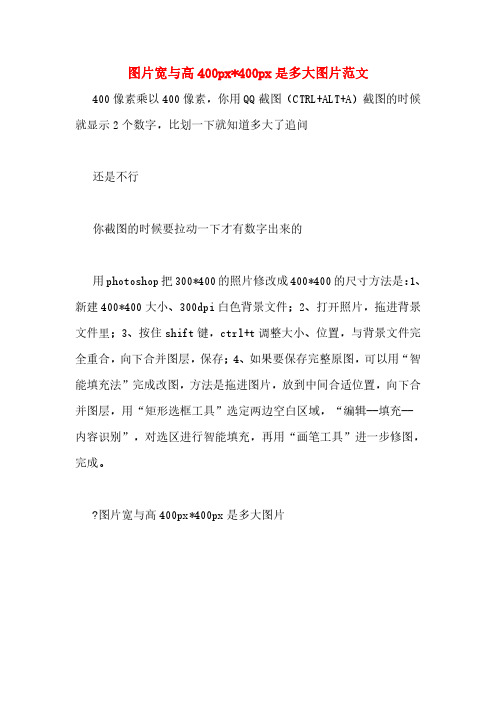
图片宽与高400px*400px是多大图片范文400像素乘以400像素,你用QQ截图(CTRL+ALT+A)截图的时候就显示2个数字,比划一下就知道多大了追问
还是不行
你截图的时候要拉动一下才有数字出来的
用photoshop把300*400的照片修改成400*400的尺寸方法是:1、新建400*400大小、300dpi白色背景文件;2、打开照片,拖进背景文件里;3、按住shift键,ctrl+t调整大小、位置,与背景文件完全重合,向下合并图层,保存;4、如果要保存完整原图,可以用“智能填充法”完成改图,方法是拖进图片,放到中间合适位置,向下合并图层,用“矩形选框工具”选定两边空白区域,“编辑--填充--
内容识别”,对选区进行智能填充,再用“画笔工具”进一步修图,完成。
?图片宽与高400px*400px是多大图片。
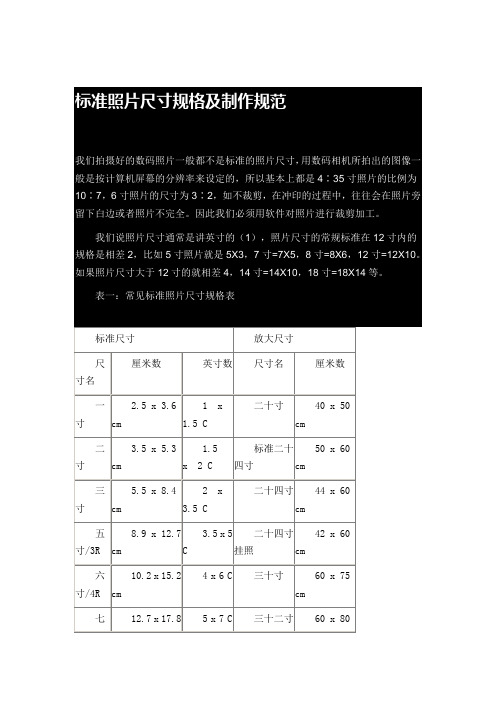
另外,数码照机不管像素是几百万的,只看长边的像素数,如:1200dpi 出5寸,1400dpi出6寸,1700dpi出7寸等等。
常见证件照对应尺寸1英寸=25mm×35mm2英寸=35mm×49mm3英寸=35mm×52mm港澳通行证=33mm×48mm赴美签证=50mm×50mm日本签证=45mm×45mm大二寸=35mm×45mm护照=33mm×48mm毕业生照=33mm×48mm810300121625018 20010操作步骤(1) 工具选用。
接下来为大家详细介绍本实例的具体制作过程,并详细说明各种工具的使用和参数的设置。
(2) 打开文件。
在Photoshop 中打开一张正面照片,如图77-4 所示(4) 设置剪裁参数。
选择【剪裁工具】并设定好【剪裁工具】的参数,如图77-5 所示。
(4)剪裁图片。
在图中拖动画出剪裁框,并移动到恰当位置,然后提交剪裁,如图77-6 所示。
(5)选择白色区域。
使用【魔棒工具】并设置好容差,将人物头像外的地方选择出来,如图77-7 所示。
(6)修整选区。
由于色彩的关系,有些地方被多选,使用【套索工具】按住Alt 键再进行选择将该处选区减去,如图77-8 所示。
(7)得到人像选区。
使用【反选】命令反选选区,并使用【收缩】命令稍微收缩选区,得到人物头像的选区,如图77-9 所示。
(8)羽化选区。
为使交界更加自然,使用【羽化】命令稍微羽化选区,如图77-10 所示。
(9)拷贝并创建图层。
执行【通过拷贝的图层】命令复制头像到新的图层,如图77-11 所示。
(10)填充背景。
新建一个图层,并使用【油漆桶工具】为头像添加一个背景,如图77-12 所示。
(11)修整人像。
人物头像周围存在不少杂边,不大美观,使用【橡皮擦工具】将这些杂边去除,如图77-13 所示。
(12)添加光照效果。


(一)图片旋转及裁剪(二)换背景(三)调整偏色图片(四)把彩色图片换成黑白图片(五)如何制作整版一寸及二寸照片(六)大批量处理图片(七)制作电影胶片效果(八)制作图象晕映效果(九)变黑白照片为彩色照片(十)制作爆炸效果(十一)更换头像(十二)用Photoshop修复还原残破的照片(十三)用Photoshop去处脸上斑点,痘痘(十四)用Photoshop美化面部皮肤(十五)字的制作(十六用Photoshop把照片处理成逼真的素描画(一)图片旋转及裁剪1、打开需要旋转和裁剪的图片2、选择图象—旋转画布根据需要选择水平垂直180度任意角度顺时针逆时针旋转3、根据需要裁剪图片可任意裁剪,也可按照需要放大的尺寸裁剪4、按回车完成5、保存图片文件—保存或文件—另存为选择图象格式(二)换背景1、打开需要换背景的图片2、选择背景用选择工具选择3、选择编辑–填充,填充需要的颜色4、保存图片文件—保存或文件—另存为选择图象格式按回车完成(三)调整偏色图片1、打开需要调色的图片2、选择需要调色的部分用选择工具选择3、选择图象—调整—曲线(或按快捷键CTRL+M)也可用图象—调整—色彩平衡调整,或者二者结合使用4、按回车或单击完成结束操作5、保存图片文件—保存或文件—另存为选择图象格式(四)把彩色图片换成黑白图片1、打开需要转换的图片2、把图象背景换成白色3、选择图象—模式—灰度或选择图象—调整—去色4、保存图片文件—保存或文件—另存为选择图象格式(五)如何制作整版一寸及二寸照片(1)打开需要制作的图片(2)裁剪照片,裁剪尺寸为1寸规格25mm*35mm 2寸规格35mm*53mm(3)新建一图片,尺寸大小为5寸规格为12.7*8.9(高*宽)注意要把分辨率改为329像素/英寸此时可以调整偏色等(4)择刚才裁剪好的图片的文档,选择菜单编辑—全选(CTRL+A)然后选择编辑—复制(CTRL+C)(5)选择刚建立的空白文档选择菜单编辑—粘贴(CTRL+V)2寸照片连续复制4次,1寸照片可以连续复制最少8次,最多10次。
PS之替换图片背景的方法汇总,适合做背景的图片将一个图片换一个新的背景,也就是将此图片进行抠图,抠出你想要的部分,然后把他再换一个新的背景,抠出后只要将此图片移到背景图片上找到合适的位置就行了,现提供6种方法,希望大家在学习中能够熟练掌握,不懂的地方也可以加入我们的Photoshop高级群,共同学习,群号:74019924方法一:磁性套索工具当需要处理的图形与背景有颜色上的明显反差时,Magnetic Lasso(磁性套索)工具非常好用。
这种反差越明显,磁性套索工具抠像就越精确。
如果你愿意花上几分钟就磁性套索工具抠像做个练习,请打开Photoshop 提供的范例Bottles.tif ,选取工具箱中的Magnetic Lasso(磁性套索)工具。
在图像中的瓶盖位置按下鼠标,在此之后就会有一条线条跟随你的鼠标移动——我想这根线条应该就可以被称作“套索”吧。
沿着玻璃瓶的轮廓小心地移动鼠标,产生的套索会自动地附着到图像中玻璃瓶的周围,并且每隔一段距离会有一个方形的定位点产生——像这种轮廓分明的图像,套索的附着一般会非常精确。
当你发现套索自作主张地偏离了玻璃瓶的轮廓,你可以试着将它拉回来,并点击一下鼠标左键手动产生一个定位点固定浮动的套索。
最后,当套索环游玻璃瓶一周回到最初确定的那个定位点时,图像中鼠标指针会有一点小小的变化——一个极小的圆圈会出现在鼠标指针附近。
这个时候是按下鼠标左键闭合套索的最好时机了。
一般这时会有一个选区产生,它恰好选中了图像中的玻璃瓶。
双击工具箱中的图标,我们将在Magnetic Lasso Options 面板中看到有关套索工具的[B]设置选项[/B]。
灵活地驾驭它们可以帮助你更精确是完成抠像。
Feather : 该项用于设置边缘的羽化程度;iAnti-aliased :选中它可以有效地去除锯齿状边缘;Lasso Width :用于设定检测的范围,Photoshop 将以鼠标指针所在的点为标准,在设定的这个范围内查找反差最大的边缘。